Kirjoittaja:
Marcus Baldwin
Luomispäivä:
20 Kesäkuu 2021
Päivityspäivä:
24 Kesäkuu 2024
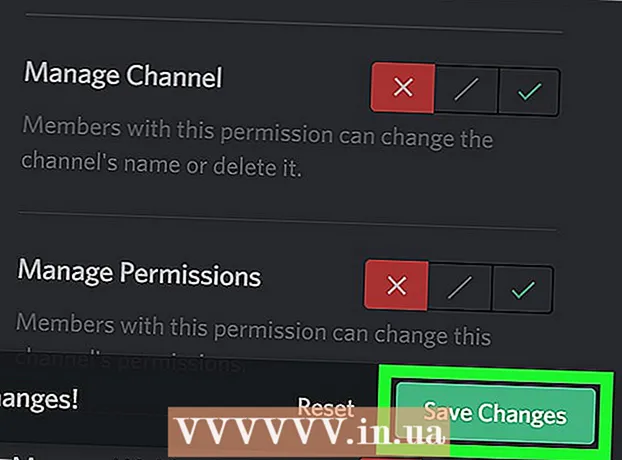
Sisältö
Tässä artikkelissa näytämme sinulle, kuinka estää Discord -kanava Windows- ja macOS -tietokoneissa. Kukaan palvelimelta ei voi käyttää estettyä kanavaa.
Askeleet
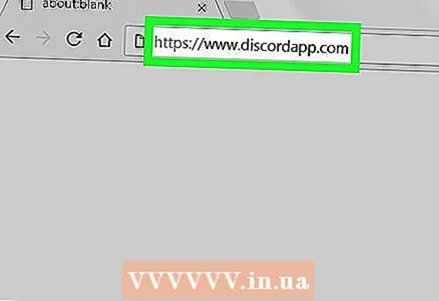 1 Avaa Discord -sivusto tietokoneellasi. Käynnistä verkkoselain ja kirjaudu sisään osoitteeseen https://discordapp.com. Jos tietokoneellesi on asennettu Discord, etsi se Windows -valikon Kaikki sovellukset -osiosta (Windows) tai Sovellukset -kansiosta (macOS).
1 Avaa Discord -sivusto tietokoneellasi. Käynnistä verkkoselain ja kirjaudu sisään osoitteeseen https://discordapp.com. Jos tietokoneellesi on asennettu Discord, etsi se Windows -valikon Kaikki sovellukset -osiosta (Windows) tai Sovellukset -kansiosta (macOS). - Jos haluat estää kanavan, sinun on oltava palvelimen järjestelmänvalvoja tai sinulla on tarvittavat käyttöoikeudet.
 2 Napsauta palvelinta, joka isännöi kanavaa. Palvelinluettelo on Discordin vasemmassa ruudussa.
2 Napsauta palvelinta, joka isännöi kanavaa. Palvelinluettelo on Discordin vasemmassa ruudussa. 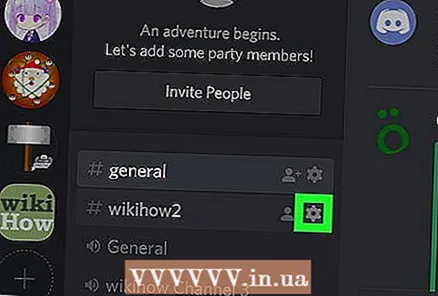 3 Napsauta rataskuvaketta sen kanavan vieressä, jonka haluat estää. Tämä kuvake tulee näkyviin, kun viet hiiren luettelossa olevan kanavan nimen päälle. Valikko avautuu.
3 Napsauta rataskuvaketta sen kanavan vieressä, jonka haluat estää. Tämä kuvake tulee näkyviin, kun viet hiiren luettelossa olevan kanavan nimen päälle. Valikko avautuu. 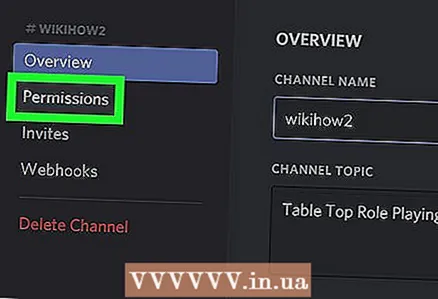 4 Klikkaa Käyttöoikeudet. Tämä on valikon toinen vaihtoehto.
4 Klikkaa Käyttöoikeudet. Tämä on valikon toinen vaihtoehto. 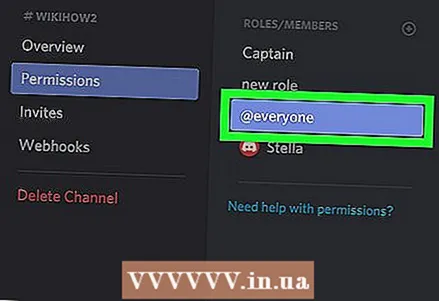 5 Klikkaa @kaikki. Löydät tämän vaihtoehdon näytön ylä- ja keskellä olevasta Roolit / jäsenet -osiosta. Kaikkien palvelimen käyttäjien kanavaluvat näytetään.
5 Klikkaa @kaikki. Löydät tämän vaihtoehdon näytön ylä- ja keskellä olevasta Roolit / jäsenet -osiosta. Kaikkien palvelimen käyttäjien kanavaluvat näytetään.  6 Klikkaa X jokainen lupa. Jokainen ”X” muuttuu punaiseksi, mikä tarkoittaa, että palvelinkäyttäjiltä on evätty kanavan käyttöoikeudet.
6 Klikkaa X jokainen lupa. Jokainen ”X” muuttuu punaiseksi, mikä tarkoittaa, että palvelinkäyttäjiltä on evätty kanavan käyttöoikeudet. 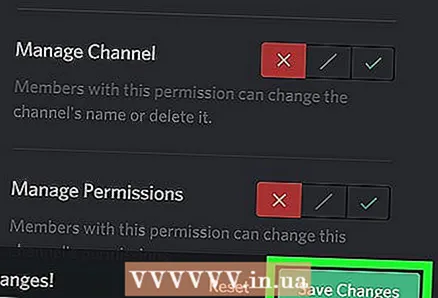 7 Klikkaa Tallenna muutokset. Tämä vihreä painike sijaitsee näytön alareunassa. Kanava on estetty, eli kukaan palvelimella olevista henkilöistä ei voi käyttää tätä kanavaa.
7 Klikkaa Tallenna muutokset. Tämä vihreä painike sijaitsee näytön alareunassa. Kanava on estetty, eli kukaan palvelimella olevista henkilöistä ei voi käyttää tätä kanavaa.



